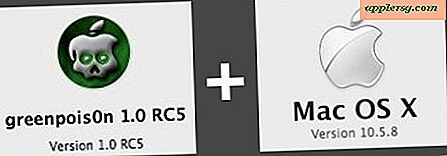Cara Membuat Sorotan di Photoshop
Adobe Photoshop menyediakan cara yang bagus untuk menyesuaikan foto dengan menciptakan efek pencahayaan. Anda dapat membuat perubahan pencahayaan yang halus, atau menambahkan lampu sorot terang untuk tampilan yang lebih dramatis. Anda dapat menambahkan pencahayaan digital dalam enam langkah mudah, tetapi ada variasi tak terbatas yang dapat Anda buat dengan bereksperimen dengan program ini. Tutorial ini akan memberi Anda dasar untuk menciptakan segala macam pencahayaan yang tampak alami.
Langkah 1

Buka foto Anda di Adobe Photoshop.
Langkah 2
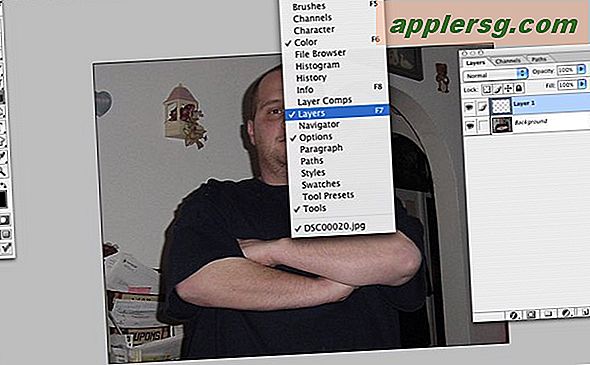
Buka menu "Window" dan pilih "Layers" untuk membuka palet layer. Buat lapisan baru.
Langkah 3
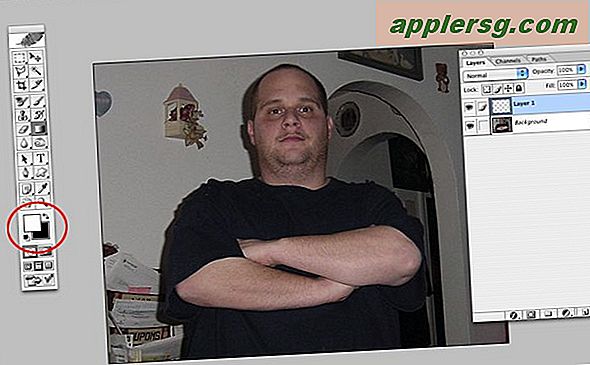
Ganti warna foreground dan background.
Langkah 4
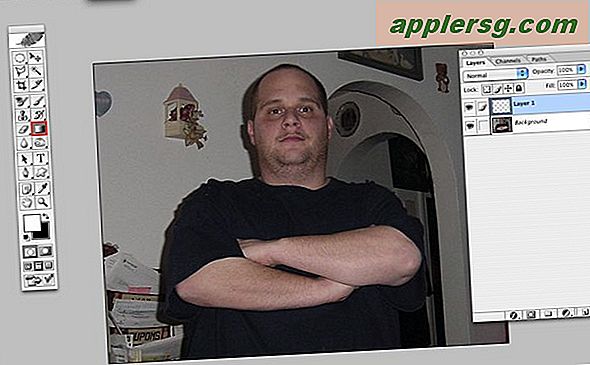
Pilih alat "Gradien". Klik tombol di bagian atas layar untuk "Radial Gradient."
Langkah 5

Pilih tempat, di layer baru, di mana Anda menginginkan area paling terang, lalu klik dan seret melintasi layar ke area tergelap Anda. Seret lebih lama untuk pencahayaan yang lebih merata, lebih pendek untuk pencahayaan yang lebih dramatis.

Atur layer baru Anda ke "Soft Light" untuk perubahan yang lebih halus. Pilih "Hard Light" untuk sorotan yang lebih terang.